大家好!我是雪原。
今天跟大家聊聊矢量素材的哪些事!文章不长干货多多!你能坚持看完吗?
闲淡少扯,我们进入正题。
做为射鸡狮的我们,特别是初涉设计的小伙伴们,最需要的就是素材,今天我们就来聊聊关于矢量素材。那么问题来了,什么是矢量素材,矢量素材能做什么用呢?
矢量图使用直线和曲线来描述图形,这些图形的元素是一些点、线、矩形、多边形、圆和弧线等等,它们都是通过数学公式计算获得的。例如一幅花的矢量图形实际上是由线段形成外框轮廓,由外框的颜色以及外框所封闭的颜色决定花显示出的颜色。
矢量图也称为面向对象的图像或绘图图像,繁体版本上称之为向量图,是计算机图形学中用点、直线或者多边形等基于数学方程的几何图元表示图像。矢量图形最大的优点是无论放大、缩小或旋转等不会失真;最大的缺点是难以表现色彩层次丰富的逼真图像效果。
既然每个对象都是一个自成一体的实体,就可以在维持它原有清晰度和弯曲度的同时。这意味着它们可以按最高分辨率显示到输出设备上。
矢量图以几何图形居多,图形可以无限放大,不变色、不模糊。常用于图案、标志、VI、文字等设计。常用软件有:CorelDraw、Illustrator、Freehand、XARA、CAD等。
看到这些纯理论的东西是不是懵逼。那么我用一句告诉你什么是矢量图:
图像可以无级缩放,对图形进行缩放,旋转或变形操作时,图形不会产生锯齿效果,通常用的软件有:
CorelDraw、Illustrator、Freehand、XARA、CAD等。
通常使用的格式有:

*.ai(Illustrator),

*.cdr (CorelDraw)
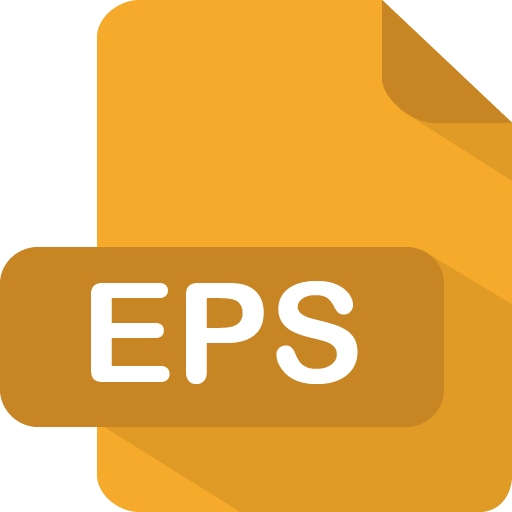
*.eps(Encapsulated PostScript)
什么都别说,看下面的图:
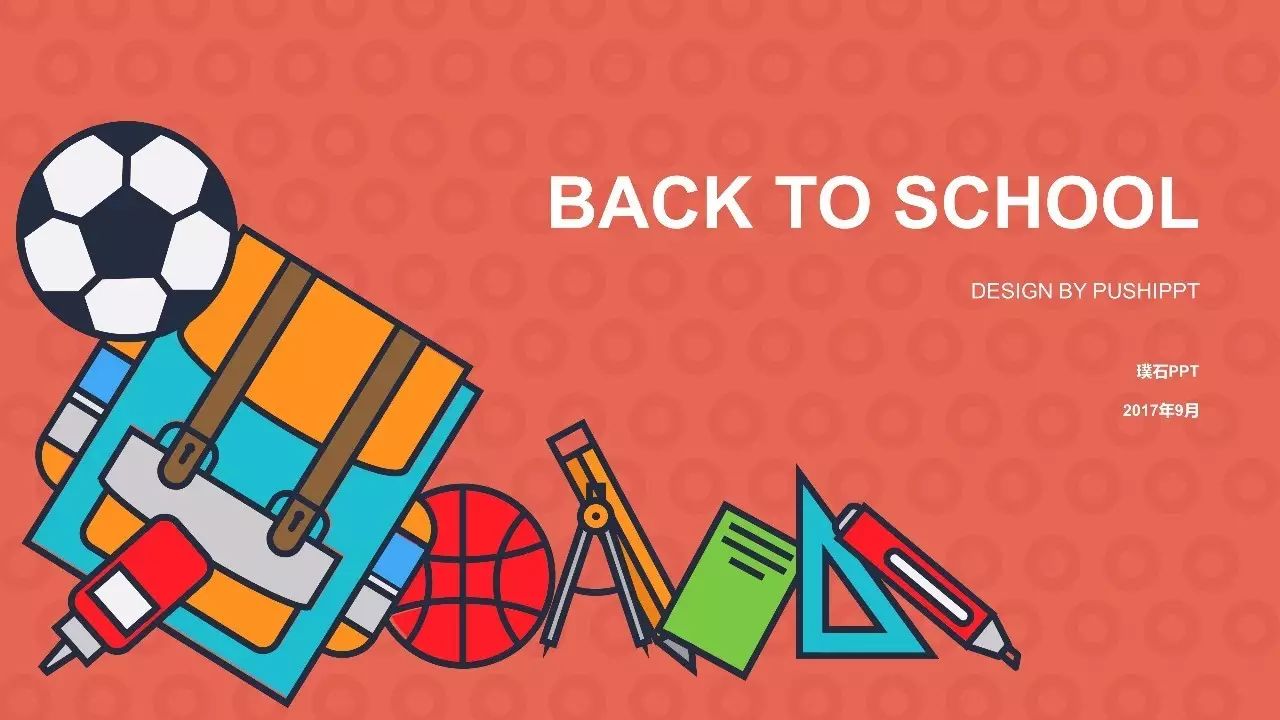
璞石作品

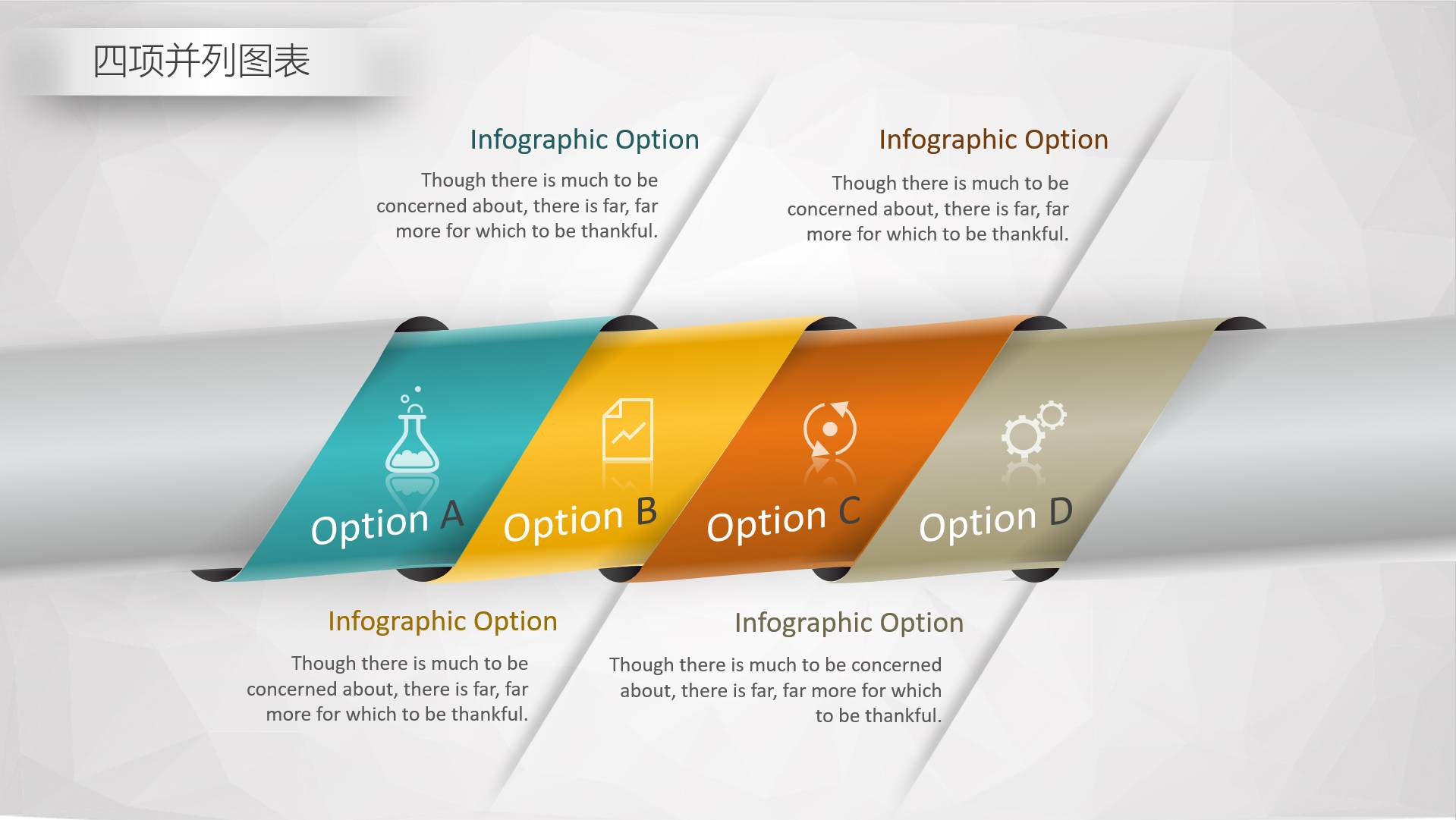
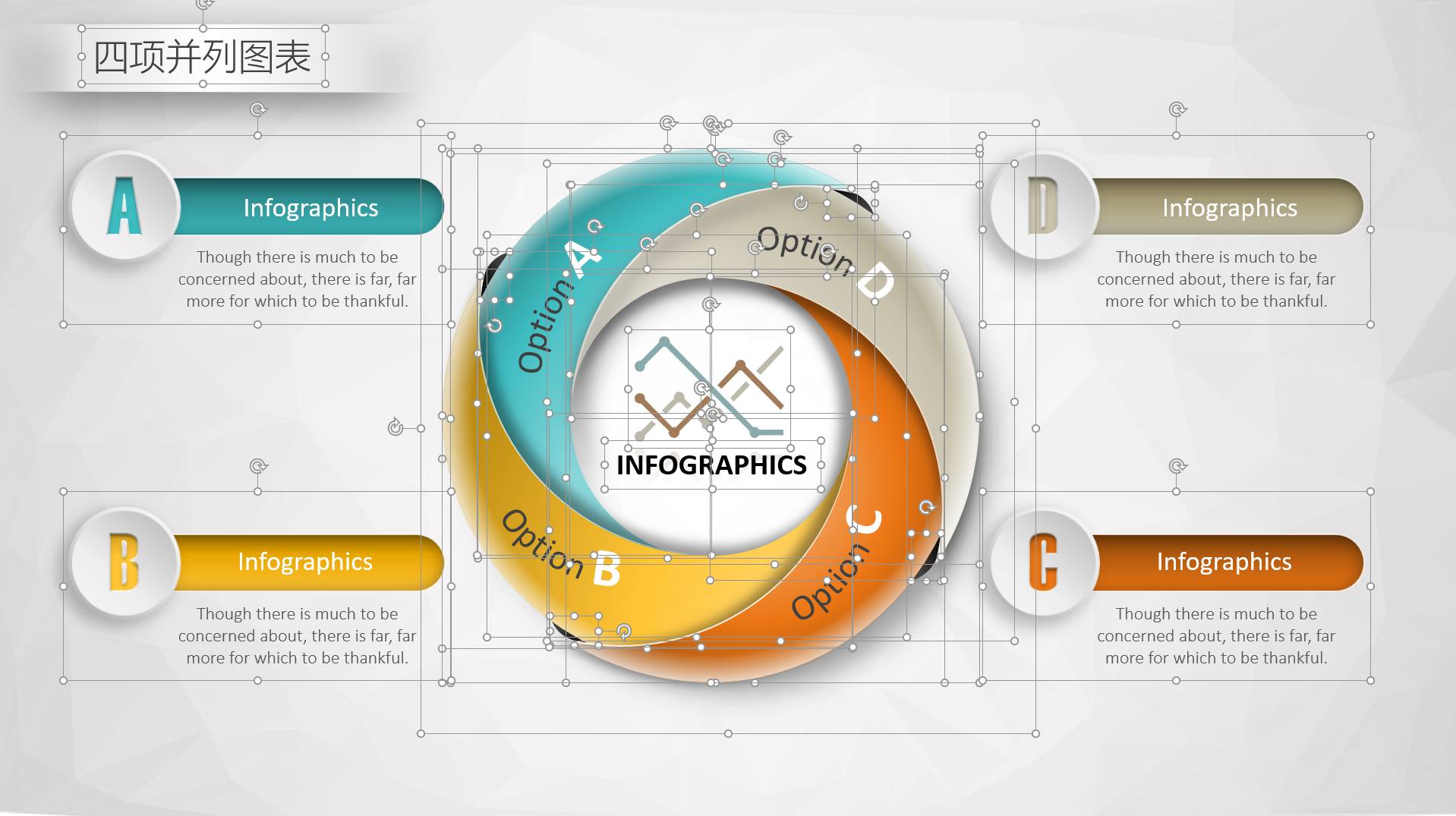
夏影作品
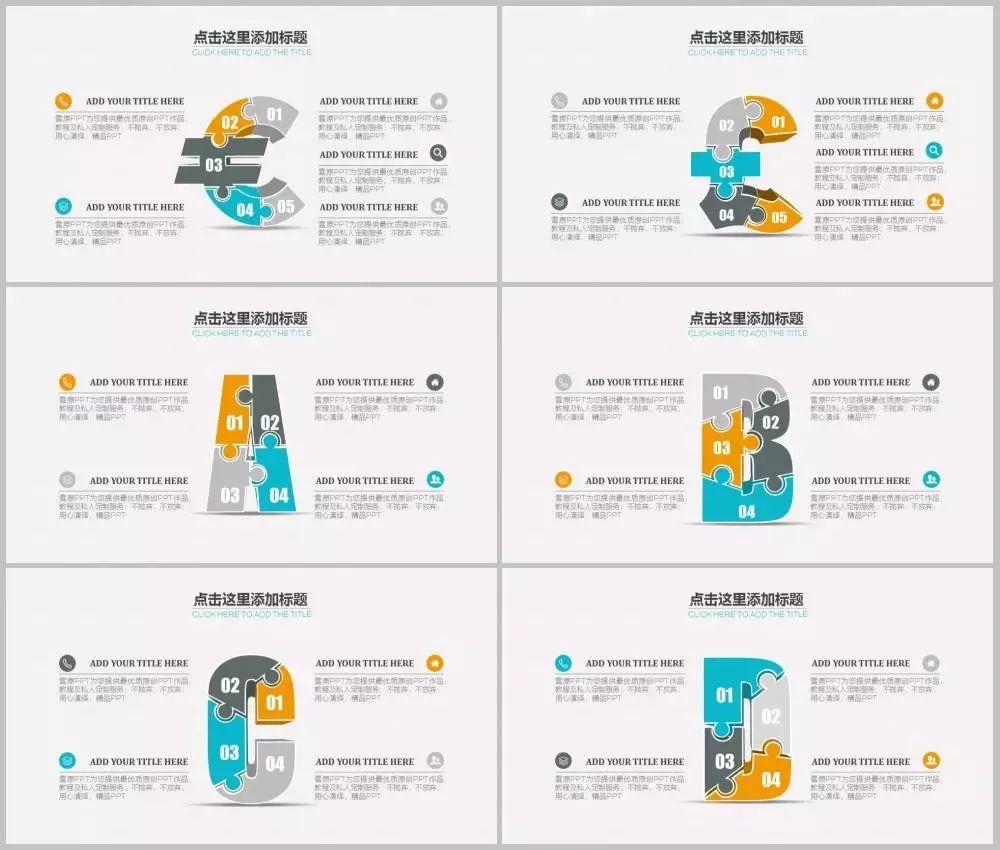
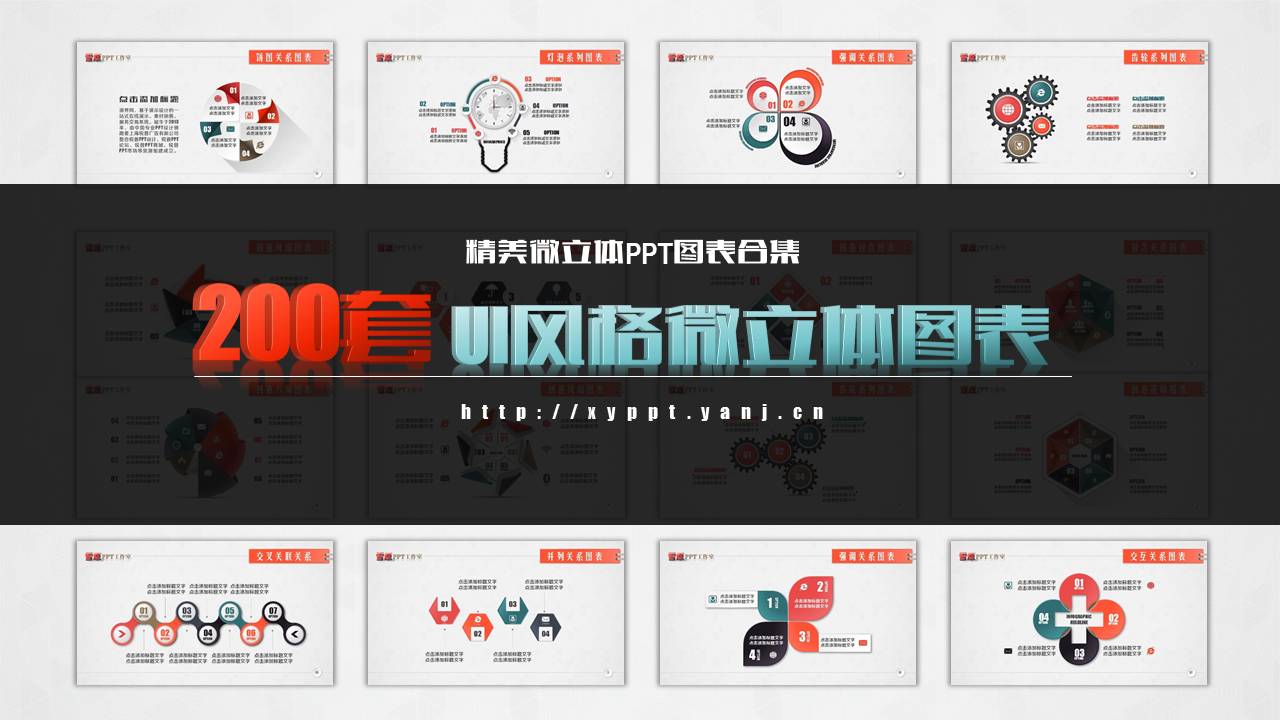

雪原作品
以上这些都是使用矢量素材做出来的PPT模板,高端大气,上当次吧!
下面就给大家
介绍几个矢量素材网站
,,希望能给大家提供更多更好的素材。

站长素材(免费:
http://sc.chinaz.com/shiliang/
)
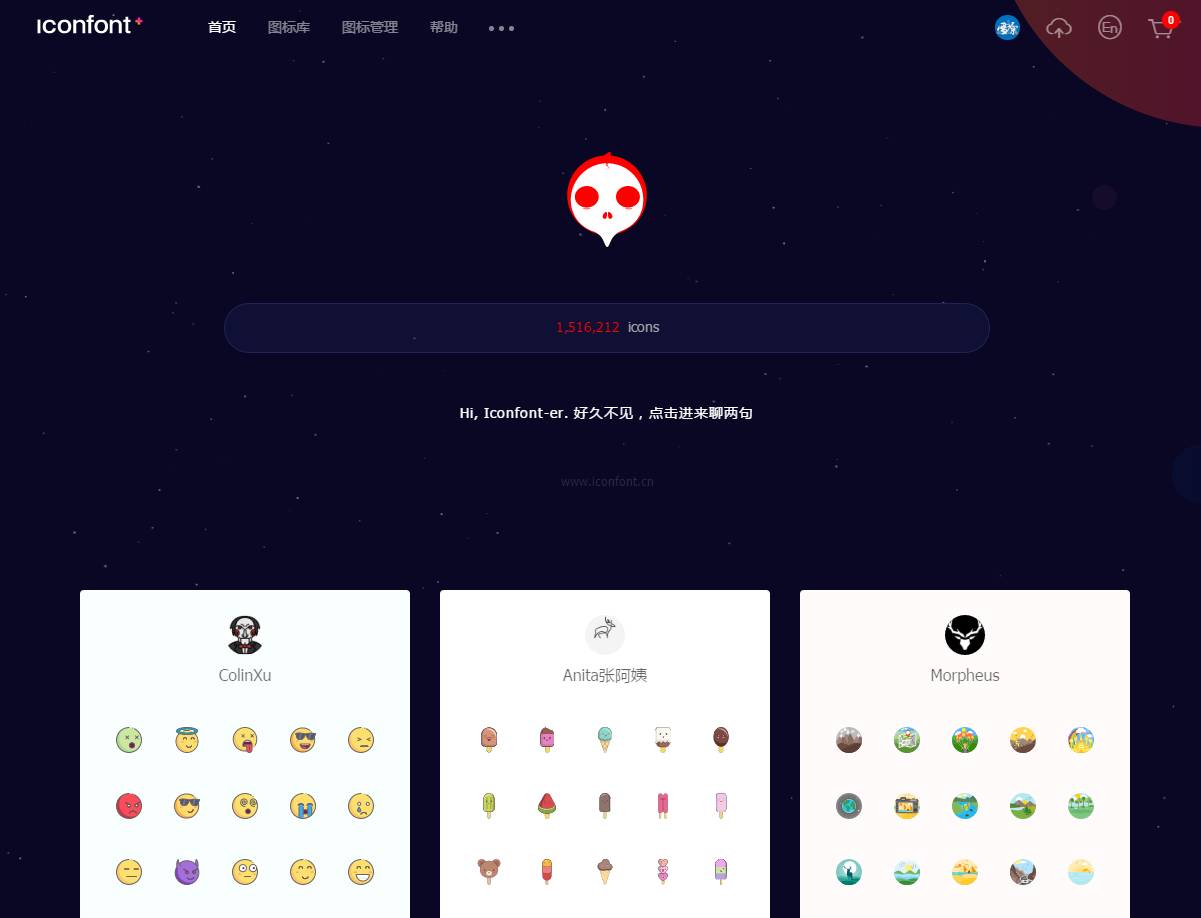
阿里巴巴矢量图标库
(
搜索关键词
就能找到对应的矢量图标)
免费:http://huaban.com/
再告诉大家一个最干的干货,
下载下图所示格式直接拖入PPT就可以修改颜色
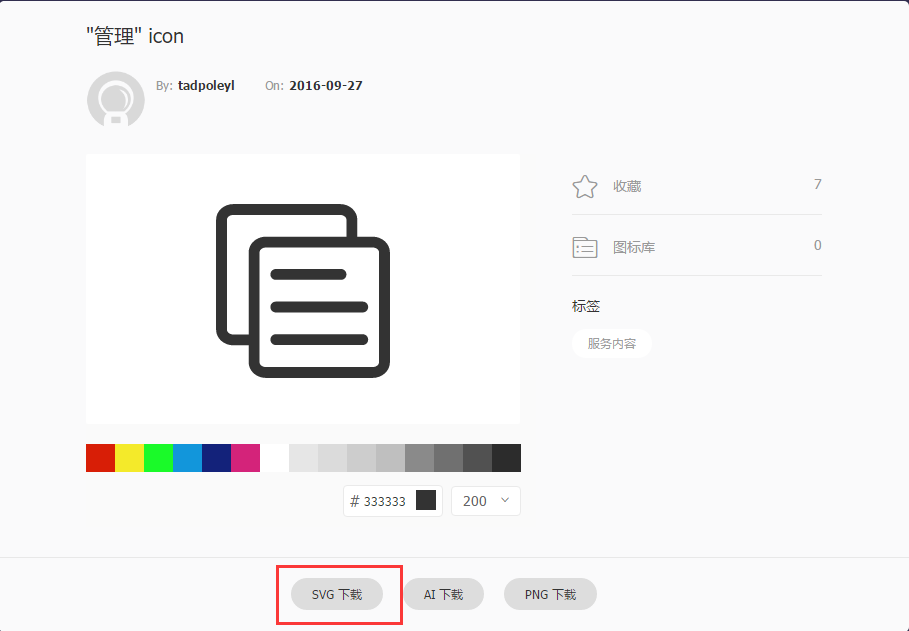
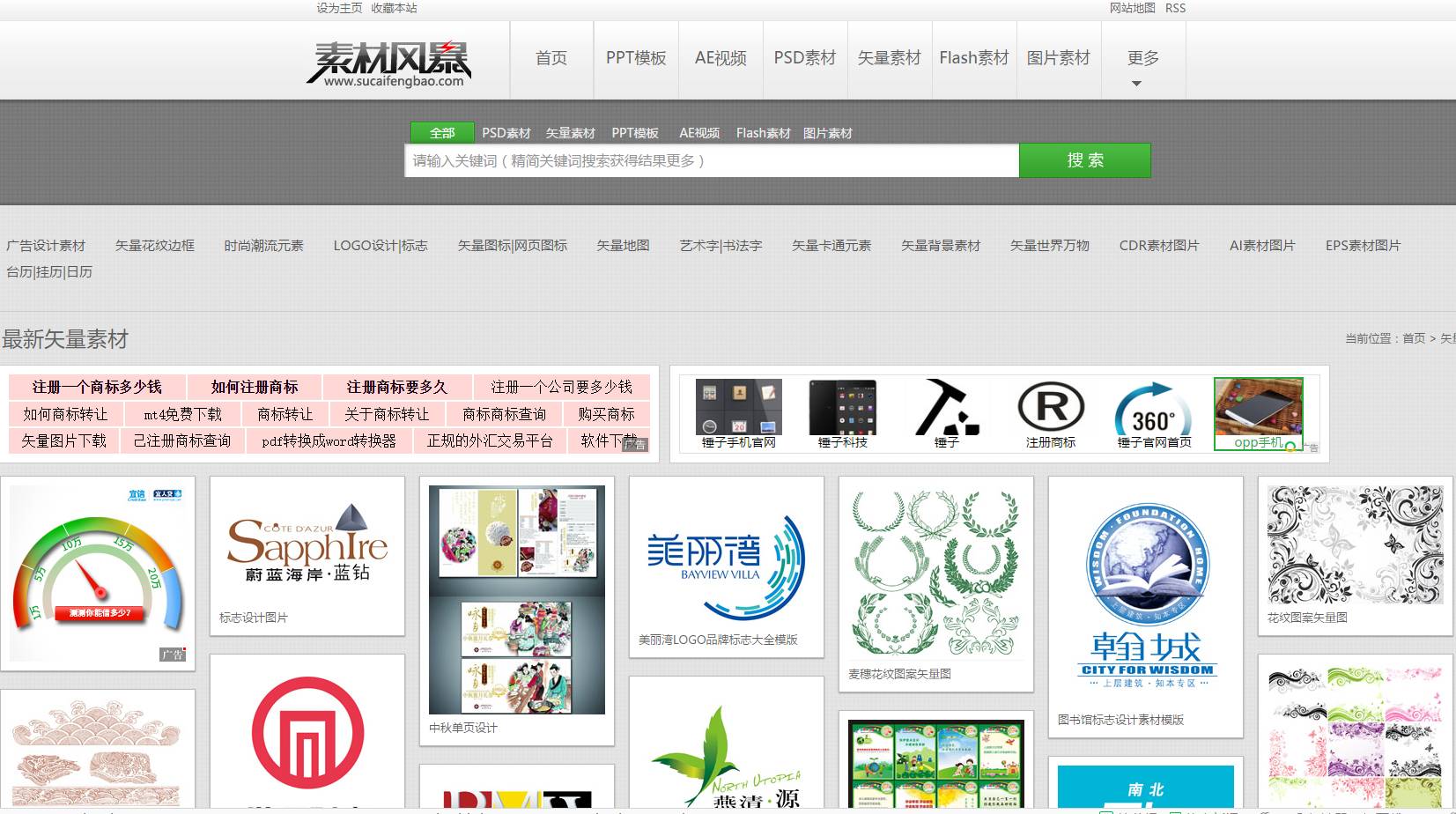
素材风暴(免费:http://www.sucaifengbao.com/vector/)
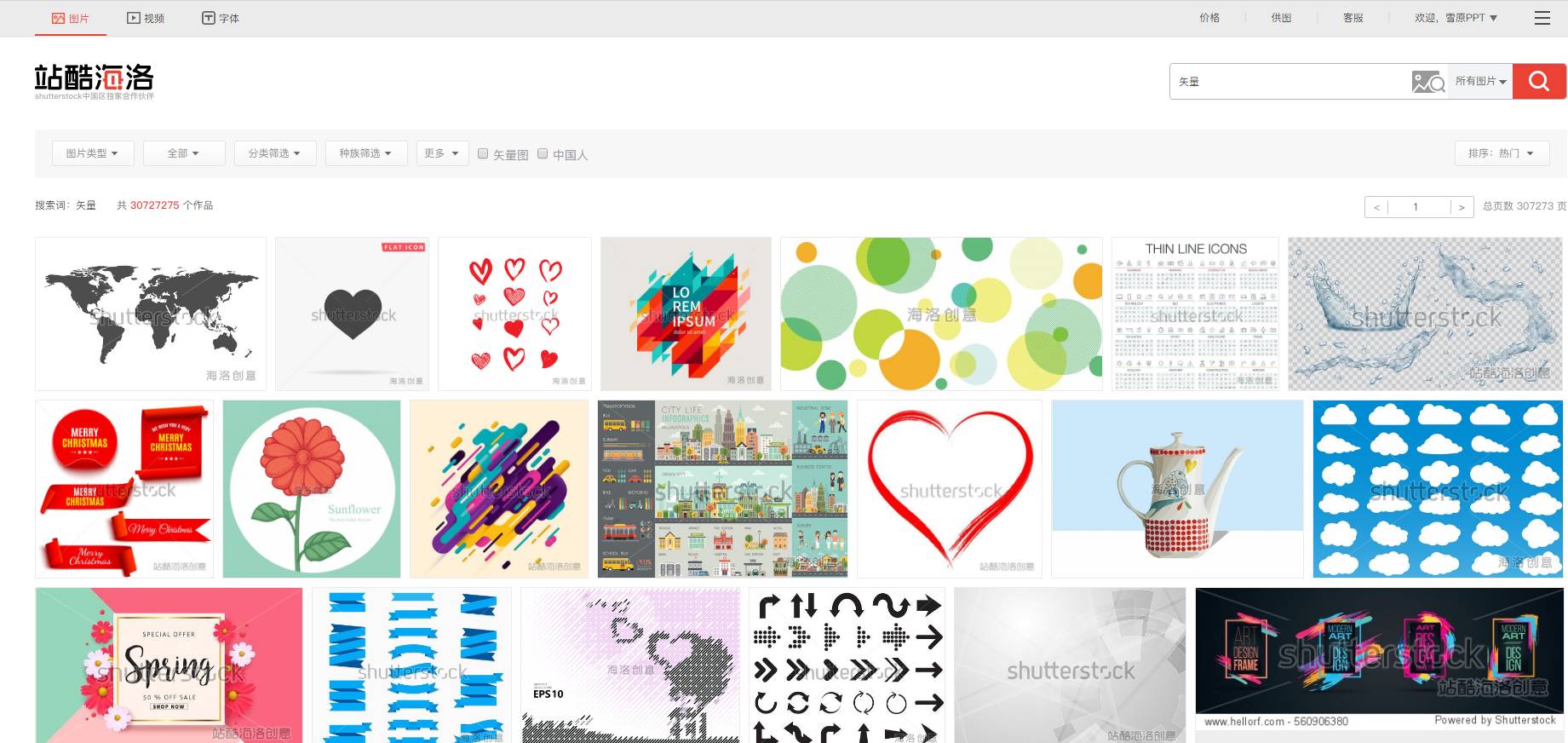
海络创意
(收费:http://www.hellorf.com/)
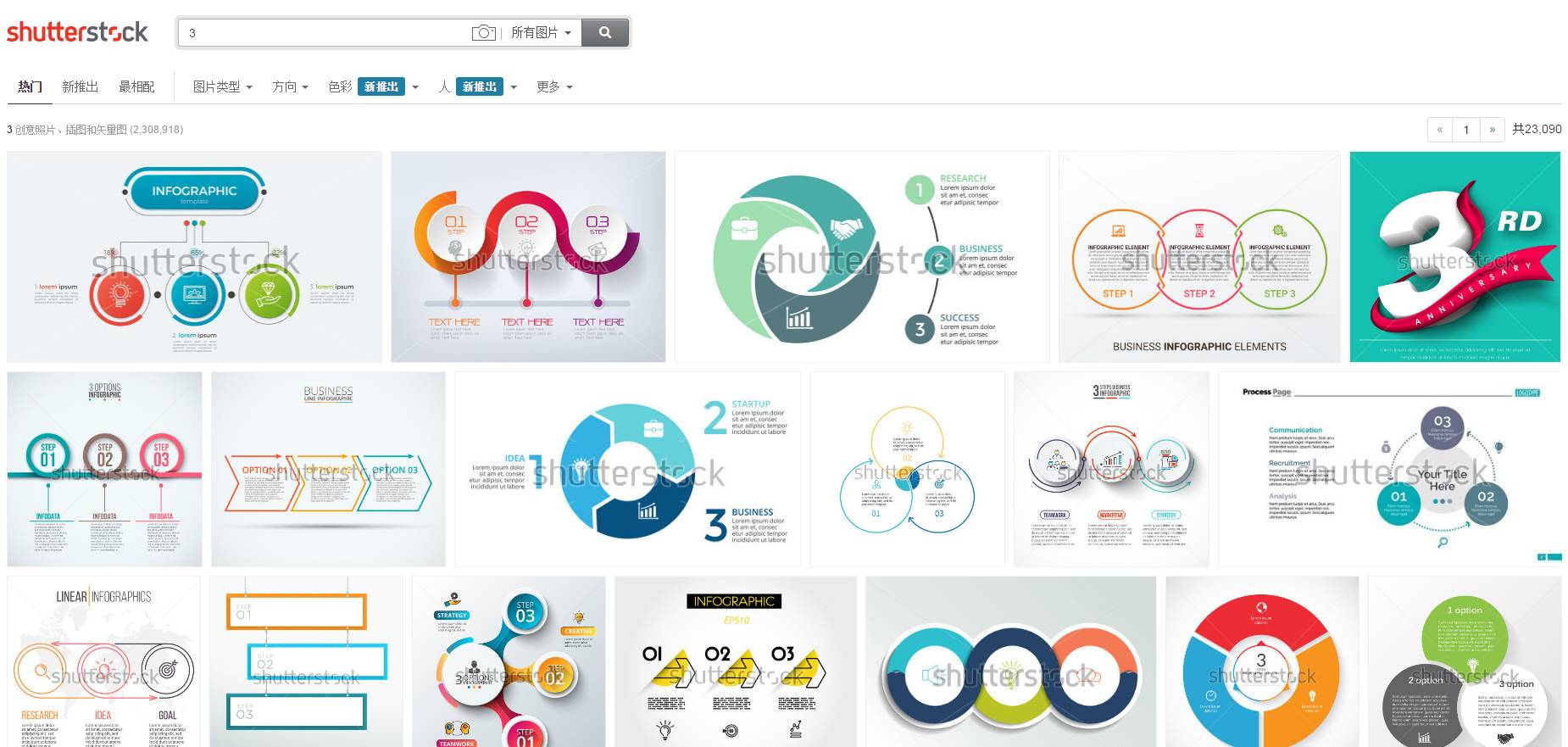
shutterstock
(支持中文搜索,需要翻墙)
(国外收费:https://www.shutterstock.com/)
如果您是土豪肯定去这些收费素材网下载素材,那你如果和雪原一样呢?雪原会选择去这些网站寻找设计灵感,或下载这些图片去鼠绘。这些都是不错的选择。在后期的文章我会跟大家一起来说说鼠绘。
有小伙伴就会问,这些素材怎么才能应用到PPT当中呢!下面我就以AI为例为大家进行介绍。
一般素材素材导入PPT有三种情况,掌握这几种庆应方法,您就再也不用担心不会将矢量素材导入PPT了,这三种方法分别是:
1、普通纯色素材导入PPT
第一步,将素材使用AI(
Illustrator
)软件打开。
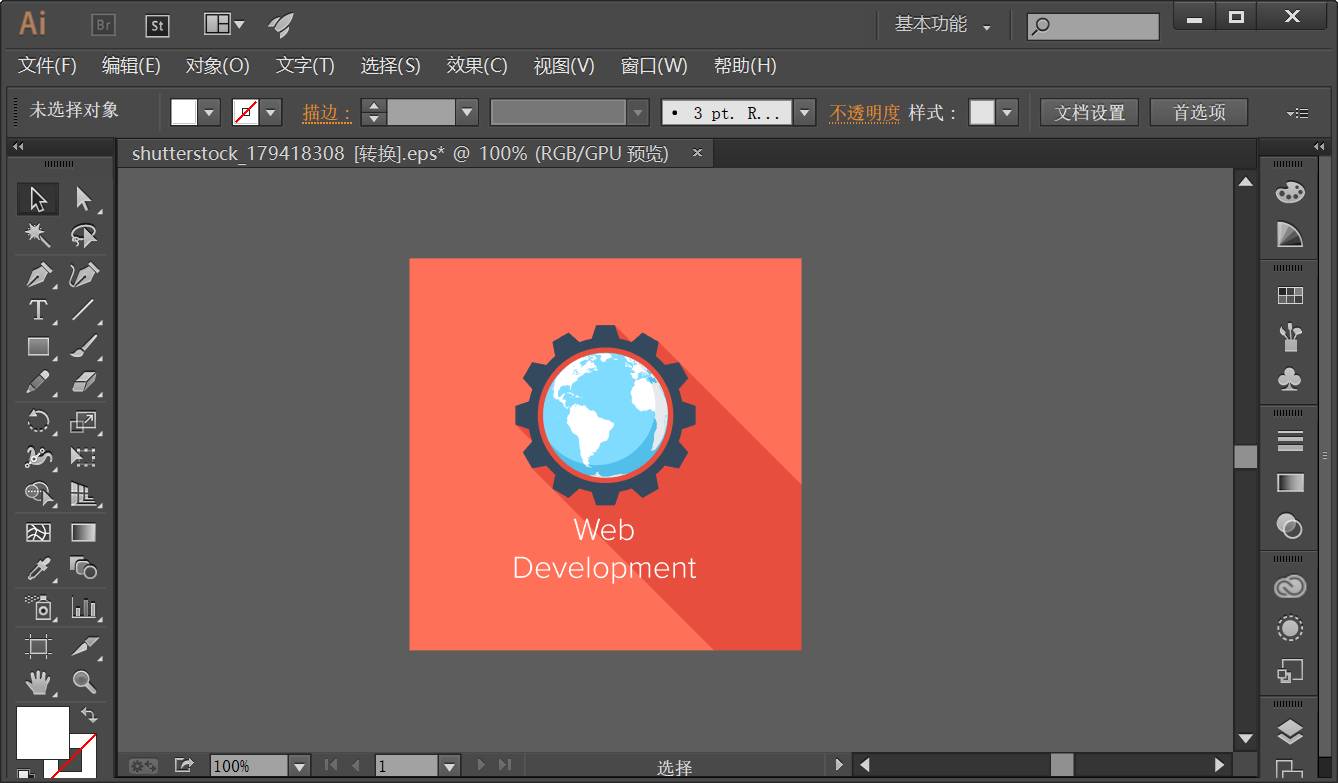
第二步:将图形选中, 并点击右键取消编组。
可视素材不同,有些素材可能需要连续取消编组数次,才能选中其中单个元素,所以大家在这一步的时候一定要注意。
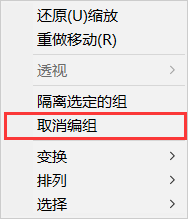
第三步:选中其中一个元素按下键盘【ctrl+C】复制素材。
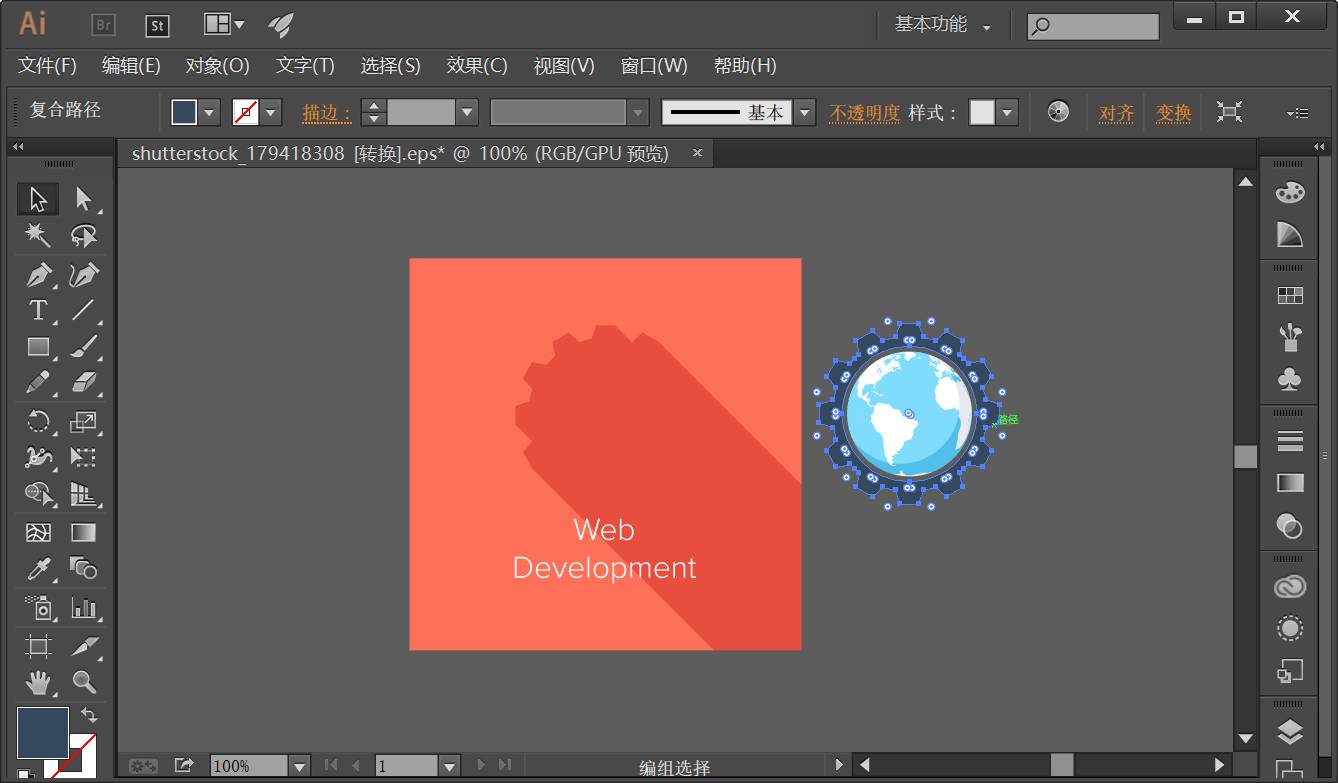
第四步:打开PPT软件,按快捷键【Ctrl+Alt+V】。
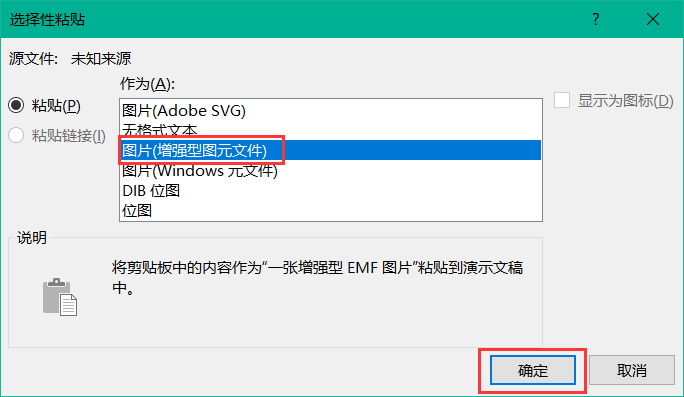
第五步:选中导入的素材在PPT软件中,按【Ctrl+Shift+G】取消组合两次。
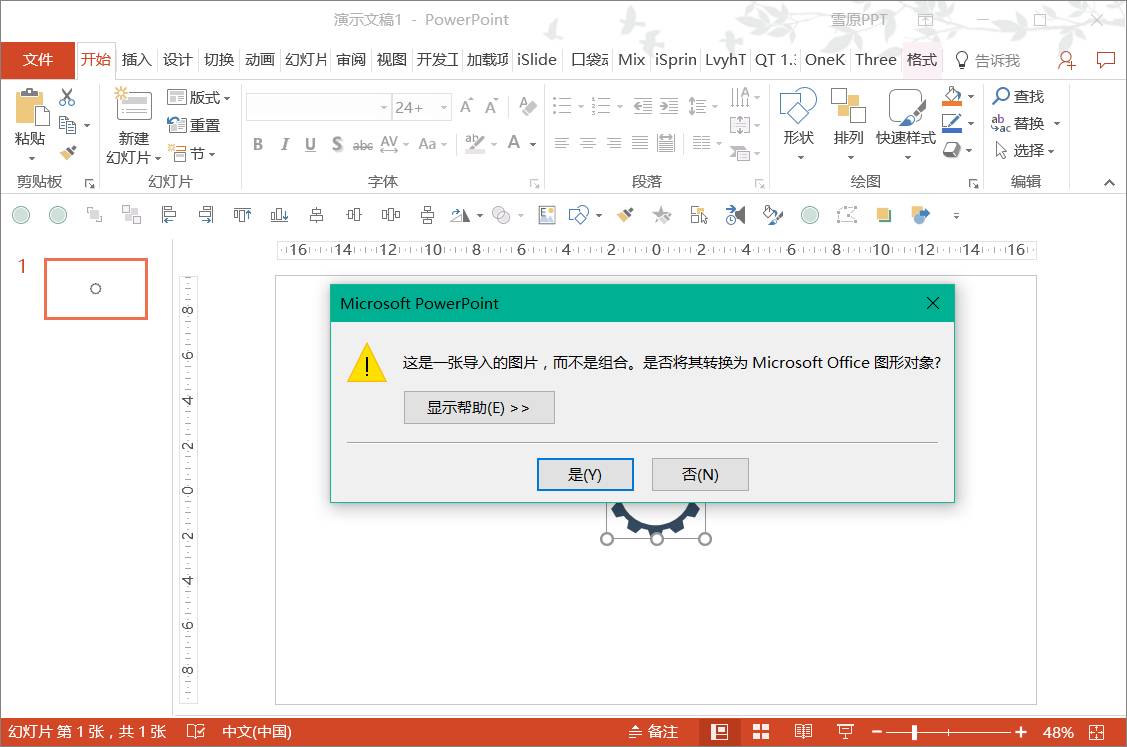
第六步:你就可以心情的发挥你的设计才能。
尽情的去编辑你的素材吧。
另外导入PPT后我们还一个更快更便捷的方法,那就是使用插件,一键解决,下面我就给大家推荐这个插件。

在PPT界混的小伙伴应该对这个插件不陌生,@只为设计 开发设计的OneKey插件,使用下面这个功能一键就可以搞定。

在AI中复制后,导入PPT时,只使用这个
EMP导入
就可以了,非常好用,您不防试试这个功能,雪原百试不爽。习惯用他后,其他的方法基本没有使用过。
下载地址:
http://oktools.xy
z
2、渐变素材导入PPT
什么也别说,看视频。(土豪用流量,其他人可以WIFI条件下观看)
3、网格素材导入PPT
看视频别说话。
(土豪用流量,其他人可以WIFI条件下观看)
AI各种素材导入PPT中方法都了解了
但是没有实际操作是不行的,
今天雪原为大家准备了288张矢量AI素材包
长按扫描下方二维码
关注“
乐享学汇
”公众号
在后台回复“
20171019
”
就可以免费获取这些素材。
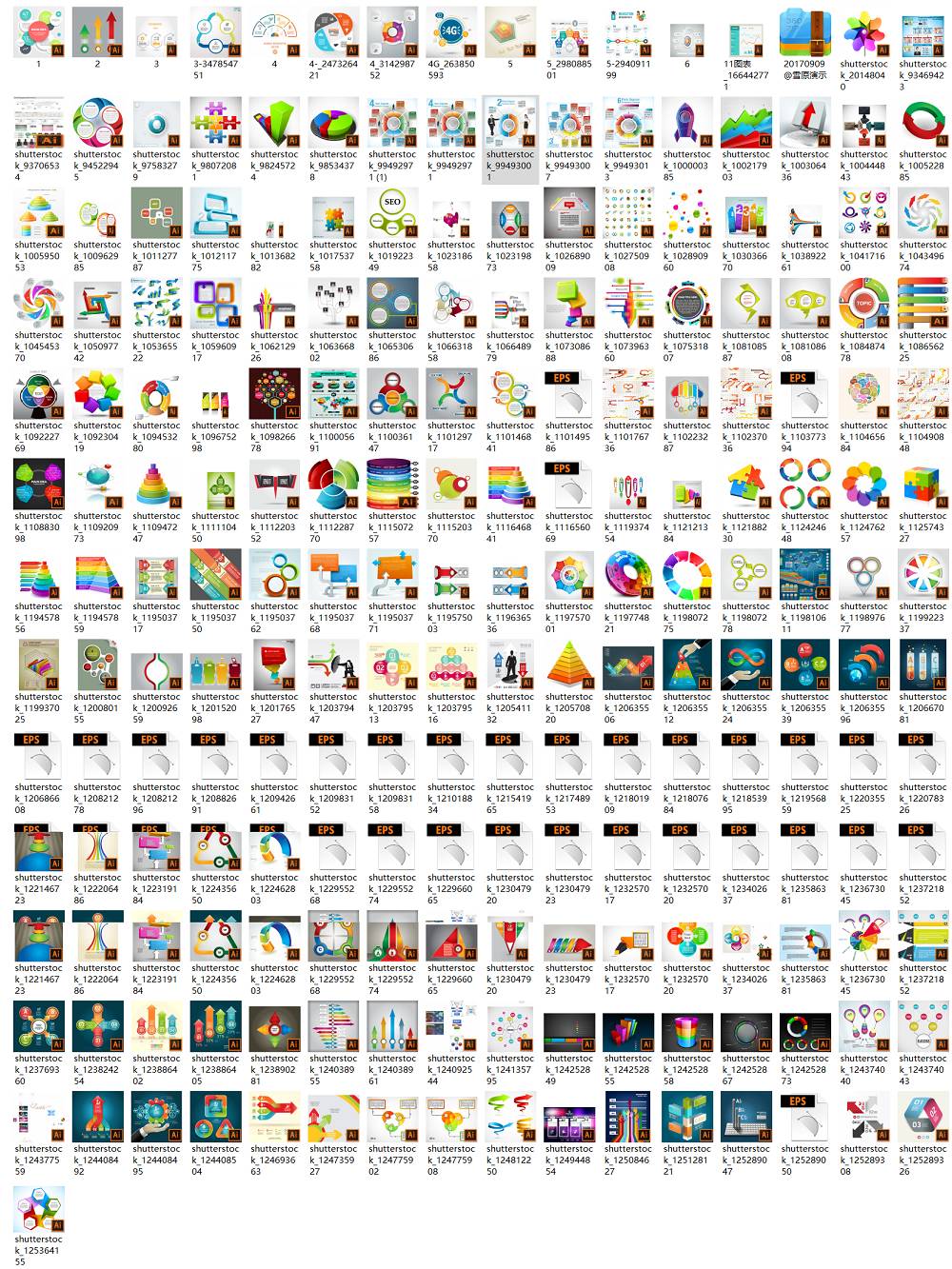 想更系统的学习PPT吗?
想更系统的学习PPT吗?
来“
乐享PPT青铜营
”
加QQ群:457100179
更多精彩分享请关注乐享学汇公众号






